El bajo espacio de almacenamiento interno es algo que se ha convertido en sinónimo de casi todos los propietarios de teléfonos inteligentes. Si bien la mayoría de los teléfonos en estos días vienen con al menos 16 GB de almacenamiento, no es suficiente, considerando que los teléfonos graban videos 4K en estos días y los juegos con gráficos intensivos son bastante grandes. Un error de 'espacio de almacenamiento insuficiente' es bastante molesto, especialmente cuando tienes una aplicación o juego nuevo y genial para descargar. Por eso, hoy queremos compartir con ustedes una guía completa sobre cómo liberar espacio de almacenamiento interno en Android .
Por lo tanto, esta guía contendrá sugerencias para usuarios rooteados y no rooteados. Puede usar estos consejos como lista de verificación siempre que sienta que desea espacio libre disponible en su memoria interna. Vamos a profundizar en.
1. Borrar datos en caché
La primera y más rápida manera de deshacerse de ese error de 'Espacio de almacenamiento insuficiente' sería borrar los datos almacenados en caché. Le recomendamos que borre las imágenes y los archivos almacenados en caché de las aplicaciones de redes sociales y el navegador web.
Para borrar la memoria caché, ingrese a la configuración de almacenamiento de su dispositivo y toque la opción de almacenamiento interno . Le mostrará la cantidad de datos tomados por los diferentes tipos de medios, incluidos los datos almacenados en caché. Toque en " Datos en caché " para borrar el caché. Pulse Aceptar cuando se le solicite.

Sin embargo, debe tener cuidado si confía completamente en los datos móviles para Internet, ya que los datos almacenados en la memoria caché serán útiles para ahorrarle ese bit extra de datos.
2. Encuentra archivos grandes y elimina archivos innecesarios
Lo siguiente que debes hacer es eliminar los archivos inútiles y más grandes. En su mayoría, los archivos grandes pueden ser películas y videos HD que se deben mover a una tarjeta SD u otros dispositivos de almacenamiento. Pero, primero hay que encontrar si hay alguno. Sería una tarea bastante tediosa encontrar tales archivos en varias carpetas. Por lo tanto, para facilitar este proceso, debe utilizar una aplicación de analizador de almacenamiento .
Te recomiendo que uses la aplicación Storage Analyzer & Disk Usage (Gratis). Le mostrará fácilmente los 10 archivos más grandes que están presentes en su almacenamiento interno.
Una vez que haya instalado la aplicación, abra el cajón de navegación y deberá ver la opción " Archivos más grandes ". Toca sobre él y obtendrás tu resultado. Ahora, para eliminar los archivos necesarios, solo tiene que presionar prolongadamente un archivo y tendrá la opción de eliminarlo .

Incluso puede usar algunas aplicaciones avanzadas de administración de archivos, que brindan opciones similares para clasificar los archivos más grandes en su almacenamiento.
3. Eliminar archivos duplicados y fotos
La mayoría de los archivos duplicados se producen cuando ha utilizado un teléfono inteligente Android durante mucho tiempo y en su mayoría consiste en archivos APK y PDF. Incluso las fotos se duplican cuando tomamos 2-3 fotos juntas para obtener la mejor toma, pero siempre tendemos a olvidar eliminar las fotos malas. Por lo tanto, causando duplicación en las fotos.
Puede eliminar fácilmente las fotos duplicadas usando una aplicación popular llamada Gallery Doctor (Gratis). Encuentra automáticamente las fotos malas y duplicadas y le brinda una opción rápida para eliminarlas todas a la vez. Incluso puedes revisarlos antes de eliminarlos si quieres.
Abra la aplicación y al principio, primero le pedirá que escanee la aplicación de fotos. Después de completar el escaneo, le mostrará un informe de salud completo de su Galería . Ahora aquí, le mostrará las " Fotos malas " y " Fotos similares ". Todo lo que tiene que hacer es revisar los que desea conservar y eliminar los demás. Le facilita la tarea al elegir las mejores fotos que podría querer conservar.

Gallery doctor es principalmente para las fotos, pero si desea buscar los duplicados en documentos y otros archivos, debe descargar la aplicación Duplicated Files Finder (Gratis).
Esta aplicación comprueba la convención de nomenclatura de los archivos para descubrir los duplicados. Aquí también puede revisar los archivos y marcar los que desea conservar. Muestra la cantidad de duplicados presentes para un archivo en particular y también muestra la ubicación del archivo, para facilitar aún más el proceso. Una vez que haya terminado de ordenar los archivos, presione el botón Eliminar para eliminarlos .

4. Batch Desinstalar aplicaciones inútiles
Si eres un entusiasta de Android, probar nuevas aplicaciones y juegos es algo que debes hacer a diario. Es probable que su dispositivo tenga una cantidad de aplicaciones inútiles que ya no usa. Bueno, es hora de eliminarlos para siempre.
Ahora, no hay ninguna forma disponible en el sistema Android que le permita desinstalar varias aplicaciones a la vez. Entonces, tendremos que usar otra aplicación para lograr esta tarea. Podemos usar la aplicación Simple Uninstaller (gratis con compras integradas) y puede consultar nuestro artículo completo sobre cómo desinstalar múltiples aplicaciones en Android para obtener más detalles.
5. Transferir archivos a la tarjeta SD
Bueno, esto es una obviedad. Las imágenes, los videos, los archivos de música y otros documentos deben transferirse a una tarjeta SD si se está agotando el almacenamiento interno. Puede hacerlo fácilmente utilizando la aplicación de administrador de archivos que utiliza. También puedes usar tu computadora para hacer esto. Simplemente conecte su teléfono a su computadora a través de USB y realice un corte y pegue para los archivos seleccionados.

6. Elimine áreas sin conexión en Google Maps o muévase a la tarjeta SD
La función fuera de línea de Google Maps es bastante sorprendente, pero ocupa mucho espacio de almacenamiento. Por lo tanto, si ha guardado áreas que realmente no necesita, debería considerar eliminarlas o moverlas a la tarjeta SD. Primero, veamos como borrarlos.
Abra el cajón de navegación en Google Maps y toque " Áreas sin conexión ". Ahora, entre la lista de áreas sin conexión, toque la que desea eliminar. En la siguiente pantalla, tendrás la opción de Actualizar o Eliminar el área .

Ahora, para mover sus Áreas Desconectadas a la tarjeta SD, solo tiene que cambiar una configuración. En la página Áreas sin conexión, toque el ícono de Configuración en la esquina superior derecha. Luego, toque en " Preferencias de almacenamiento " y seleccione la opción Tarjeta SD y toque " Guardar ".

7. Optar por el almacenamiento en la nube
Bueno, si está bendecido con una conexión a Internet de alta velocidad, entonces probablemente debería optar por el almacenamiento en la nube. Ahora, elegir un servicio de almacenamiento en la nube depende de sus propias preferencias. Puede consultar nuestro artículo sobre los servicios de almacenamiento en la nube más confiables para elegir. Una vez que haya instalado una aplicación de almacenamiento en la nube, puede considerar mover sus archivos a la nube para ahorrar espacio de almacenamiento interno en su teléfono inteligente Android.
8. Adoptar la tarjeta SD como almacenamiento interno
Ahora, esta sugerencia es específicamente para personas que usan un dispositivo con Android 6.0 y superior . Android Marshmallow trajo una nueva función que permite que la memoria externa de su teléfono se adapte como memoria interna. Esto es ciertamente útil, ya que no puede mover algunos archivos, aplicaciones, fechas de aplicaciones a la tarjeta SD. Con el almacenamiento adoptivo, aumentará efectivamente el almacenamiento interno del dispositivo. Bueno, vamos a ver cómo puedes hacerlo.
Primero, necesitarás una tarjeta SD rápida . Mientras que su tarjeta SD normal funcionará, las velocidades de lectura y escritura estarán en el lado más lento. Por lo tanto, asegúrese de obtener una tarjeta SD de alta velocidad. Si elige trabajar con su tarjeta SD ya insertada, asegúrese de hacer una copia de seguridad de todo su contenido, ya que la tarjeta SD se formateará para ser utilizada como almacenamiento interno. Se asignará una nueva unidad al almacenamiento ya presente.
Una vez que esté listo, vaya a Configuración-> Almacenamiento y USB en su teléfono y pulse el " Almacenamiento portátil " que tiene. En la siguiente pantalla, toque " Formatear como almacenamiento interno ". A continuación, se le solicitará que borre todo el contenido de la tarjeta SD y la formatee como almacenamiento interno. Pulse en " Borrar y formatear ".

Entonces, ahora tienes un poco más de almacenamiento interno para completar. Debes poder instalar más aplicaciones y juegos. Sin embargo, asegúrese de no retirar la tarjeta SD sin formatearla de nuevo como almacenamiento portátil . Además, después de todo, es una tarjeta SD y no funcionará tan bien como el almacenamiento interno.
9. Limpia la basura en un solo toque [Root]
La basura de la que estoy hablando aquí, son los archivos y carpetas que quedan de aplicaciones desinstaladas. Estos archivos generalmente no se limpian con el sistema Android y no se pueden eliminar hasta que su dispositivo tenga acceso de root. Sí, este consejo requiere un dispositivo Android rooteado.
La aplicación que usaremos aquí es una aplicación conocida como SD Maid (versión gratuita). Elimina todos los archivos 'Corpse' en un solo toque. Aparte de eso, también limpia la base de datos, lo que le brinda suficiente espacio de memoria libre. Bueno, vamos a ver cómo SD Maid puede ser útil.
Abra la aplicación y, en la sección Acceso rápido, inicie el análisis. Comenzará a encontrar sobras, archivos en caché y otros datos innecesarios. Una vez que haya terminado de escanear, toque Ejecutar ahora para borrar esos datos.

Bueno, la aplicación también programa las exploraciones si opta por comprar la versión Pro ($ 3.49). En mi opinión, este método de raíz es más efectivo y rápido que algunos de los otros métodos sin raíz mencionados anteriormente.
10. Desinstalar Bloatware y otras aplicaciones del sistema [Root]
Si no está utilizando un dispositivo con Android, debe haber notado que varias aplicaciones infladas consumen un valioso almacenamiento interno. Desinstalar bloatware es una de las mejores cosas que puede hacer para liberar espacio de almacenamiento interno. Sin embargo, solo puede desinstalar aplicaciones del sistema en un dispositivo Android rooteado. Podemos usar la muy popular aplicación Titanium Backup (versión gratuita), que es conocida por su capacidad para hacer copias de seguridad de las aplicaciones y sus datos, pero también puede usarla para desinstalar aplicaciones del sistema. Hay otras aplicaciones similares que pueden ayudarnos a lograr la tarea, pero creo que Titanium Backup es mejor. Entonces, veamos cómo eliminar algunas aplicaciones innecesarias del sistema que vienen preinstaladas en tu dispositivo usando Titanium Backup.
Abra la aplicación y cambie a la pestaña " Copia de seguridad / Restaurar " . Aquí, obtendrá una lista completa de todas las aplicaciones que están instaladas en su dispositivo, incluidas las aplicaciones del sistema. Ahora, solo toca una de las aplicaciones del sistema y aparecerá un cuadro de diálogo. Aquí, tendrás la opción de desinstalarlo . Incluso puede hacer una copia de seguridad de la aplicación del sistema si lo desea o simplemente congelarla. La congelación de la aplicación la hará no utilizable, pero aún estará en su almacenamiento.

También puede consultar nuestro artículo detallado sobre cómo eliminar bloatware de dispositivos no rooteados y rooteados.
Utilice estos consejos para liberar espacio de almacenamiento interno en Android
Bueno, con estos consejos mencionados anteriormente, ahora debería tener suficiente espacio de almacenamiento interno disponible en su dispositivo. Como mencioné anteriormente, puede usar estos consejos como una lista de verificación siempre que tenga poco espacio de almacenamiento. Eso es todo por nuestra parte, pero háganos saber cómo funcionaron estos consejos para usted, en la sección de comentarios a continuación. Además, cualquier consulta es bienvenida.

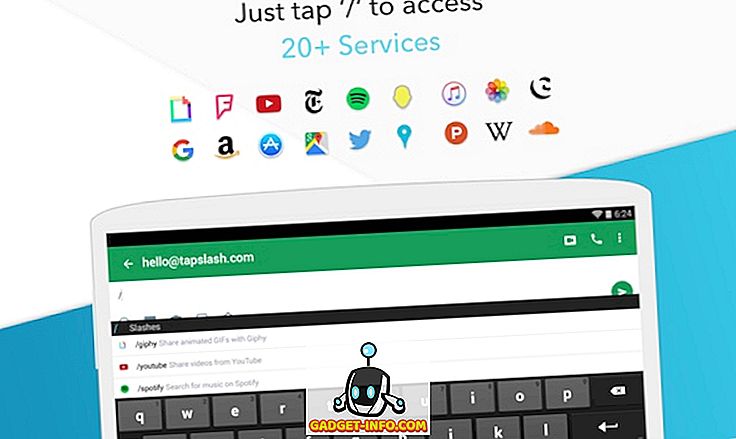






![entretenimiento - El estado de la industria musical [FOTOS]](https://gadget-info.com/img/entertainment/673/state-music-industry.png)
